
Sapa yang tak kenal Dropbox? Atau masih ada yang tak faham macam mana nak gunakan Dropbox ni? Dropbox merupakan aplikasi perkongsian file yang sangat popular pada era kini. Dengannya kita boleh mengakses file kita dimana-mana sahaja tanpa perlu membawa pendrive kehulu-kehilir. Apa yang penting adalah capaian internet.
Dropbox adalah sejenis aplikasi storan senggerak percuma (free storage sync) yang membolehkan penggunanya melakukan proses senggerak (sync) fail-fail kegemaran mereka dari mana-mana peranti. Ini termasuklah dari komputer rumah, komputer pejabat, telefon pintar, tablet, ipad dan macam-macam lagi peralatan yang menyokongnya.
Sebelum tu, anda mungkin nak baca mengenai Siri 1: Penjimatan bandwidth blog WordPress Self Hosted menggunakan kaedah Flickr, boleh [Klik di sini]. Atau mungkin anda tertarik untuk mempelajari kaedah LIVEBlog menggunakan email terus kepada blog anda? [Sila klik di sini].
Membuat sedikit TWEAK pada komputer.
Sebelum kita ke langkah seterusnya, kepada mereka yang belum memiliki akaun Dropbox, anda boleh mendaftarkan diri secara percuma pada pautan ini [Sila klik], Bagi pendaftaran awal, anda akan menerima 5GB “storan di awan percuma” (cloud storage). Selain daripada itu, anda juga mampu mendapatkan ruang storan percuma, jika anda merujuk rakan anda untuk mendaftarkan akaun Dropbox ni.
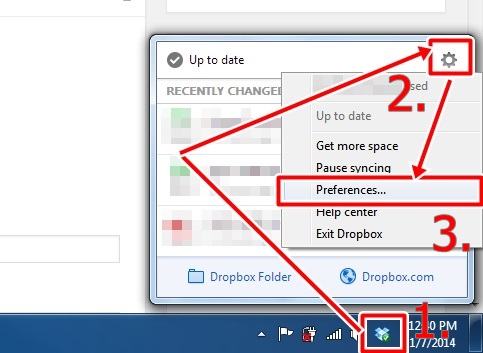
Setelah mendaftar, saya sarankan supaya anda memuat turun aplikasi dropbox ini dan memasangnya di komputer anda. [Sila klik] pada pautan ini untuk memuat turun aplikasi dropbox sekiranya anda masih belum berbuat demikian. Setelah memasang di komputer anda, anda perlu melakukan sedikit tweak berbanding tetapan pemasangan tersedia asal (default installation setting):
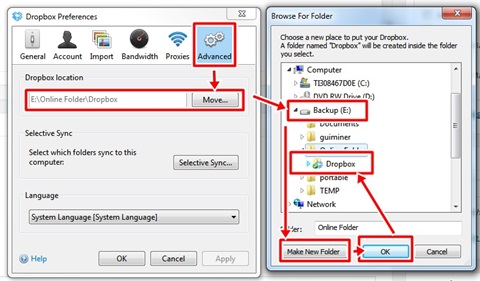
- Perhatikan ikon Dropbox pada sistem tray anda
- Klik-kanan pada ikon tersebut
- Seterusnya klik pada Preferences
- Daripada paparan dialog Preference tadi, klik pada TAB Advance
- Pilih direktori D:\ (storan sekunder/storan kedua) *jika tiada, anda perlu ciptakan. Kalau tak tahu, nanti saya buat tutor khas untuk ini. 🙂
- Klik pada new folder, dan ciptakan folder baru yang diberi nama Dropbox. (atau apa sahaja yang anda suka)
- Seterusnya, klik pada folder yang baru sahaja anda ciptakan tadi, kemudian tekan OK!
Cara menggunakan Hotlinking DropBox
Ok, katakan tetapan awal kat atas tu sudah diselesaikan, sekarang ni apa yang perlu adalah mengarkibkan sahaja gambar-gambar yang anda hendak gunakan di blog anda. Jika anda perhatikan, didalam dropbox anda di komputer, terdapat satu folder yang diberi nama Public.
Haa… folder ini lah yang akan memberikan akses blog anda untuk mencapai URL/Hotlink image yang anda nak gunakan nanti. Mungkin ada yang risau pasal soal keselamatan, sebab pautan imej daripada blog terus ke komputer. Saranan saya, tak perlu risau, kerana pautan itu adalah pautan HTTPS yang dijamin tahap keselamatannya. Kalau komputer anda kene HACK jugak, sila saman DROPBOX dan bukan saya :p
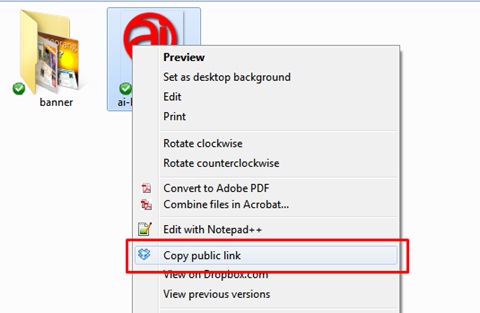
Setelah anda menyusun, gambar-gambar anda dalam folder Dropbox\Public\Gambar\…. langkah seterusnya klik-kanan gambar tersebut, kemudiannya pilih Copy Public Link.
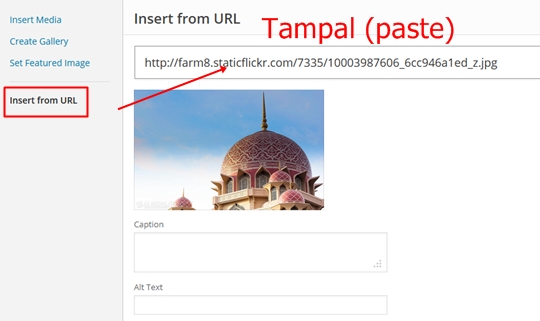
Lepas tu ape lagi… gunakan saha URL tu dalam artikel anda. Selamat mencuba. Jika anda merasakan entri ini bagus, dan membantu anda, maka kongsikanlah dengan rakan-rakan yang lain ya! Assalamualaikum dan salam sejahtera 😀
p/s- Nota tuan tanah – Tahniah untuk penulis entri ini, Azman Ishak kerana gambar beliau terpilih sebagai Rising Star untuk tarikh 14/1/2014 kategori Buildings & Architecture oleh pixoto.com
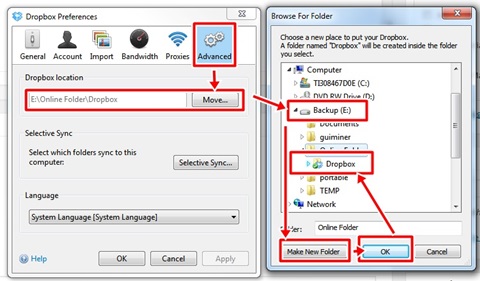
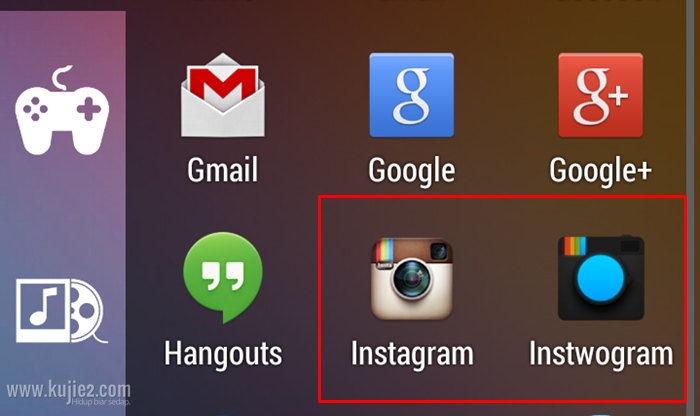
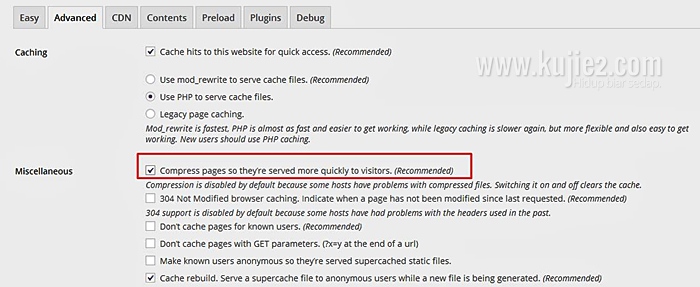

sekarang kena berjimat. tak dropbox, box kasi 50 gb free. nah ambik. banyak tu 🙂
tak pernah cuba lagi cara ni. biasa upload kat hosting aje.
Teknik ini berguna juga… boleh lah kami guna kan teknik ini untuk kurangkan bandwidth imej turun berat badan ..huhu
Sblm ni saya ingatkan dropbox ni untuk simpan gambar saja…rupanya boleh bantu kurangkan penggunaan bandwidth. Terima kasih atas perkongsian ya
Banyak gunanya Dropbox ini rupanya, setakat ini guna untuk backup blog sahaja.
mula mula ingt xpercaya.. tapi lepas dah buat baru caya… boleh tahan jugak kak jie ni
owh..baru tahu apa guna dropbox ni kak, boleh pakai ni, senang dah tak payah pakai pen drive atau cd..
sangat baik. Insya Allah akan cuba… Terima kasih…
Info yang sangat awesome….
Sangat memberi faedah kepada saya.,
Alhamdulillah sangat bermanfaat tutorial ni.. selama ni guna dropbox xtau pun… Terima kasih kak jie.
thanxss.. good info!
assalam kak jie… best la perkongsian toturial… penah guna dropbox.. tapi xpenah tahu pulak ada cara cam ni.. Terbaik…
Thanks kak jue. Nice sharing. baru tau pasal benda ni. bole jimat…
terbaik..terbaik dropbox..tq for sharing..;)
power la….banyak manfaat yg sy dapat…berbaloi sgt
Hai kak jie..
good info,,
kene cuba ni..
salam..thanks kak jie..suka sangat dengan tips ni.
thanks, kak jie… tips yg menarik….
wahh.. bagus2.. baru tahu boleh kurangkan bandwith ni walaupon dah lama guna dropbox..terima kasih kak jie..:)
Wahh! Sangat bermanfaat.. Konfem jimat la bandwidth lepas ni. Thanks ya =)
hai kak jie
saya suka baca blog kak jie banyak info… 🙂
thanks kak jie..tutorial yang bagus nie
boleh dicuba nanti teknik dropbox nih…
saya x ready lagi nak guna dropbox dan yg sewaktu dengannya, hehe
sebab bab bandwidth ni la aku guna hostgator. Unlimited macam-macam. Tak habis lagi pakai walaupun dah berpuluh domain dalam tu. haha..
Jom terjah post menarik dari titan ..MSMW 2014 – Antara kenangan dan realiti masa depan.
Tak pernah cuba Dropbox walaupun dah lama kenal.
Jom terjah post menarik dari Malaysia Tercinta ..Harga Dan Spesifikasi Perodua Alza 2014 Baru
info ni sangat berguna, baru tahu sebenarnya folder dropbox boleh move. Dah berjaya move ke tempat lain. Thanks again. 🙂
Jom terjah post menarik dari Bahrain ..Bebelan Untuk SirapLimau.com
rajin wat tutorial… thumbs up to pakcik jeman 😉
Jom terjah post menarik dari Ummi Hanie @ Nis Azmier ..Wordless Wednesday 79: Manisan dari Palestine
insyallah akan try..macam best je nak buat…:D
Jom terjah post menarik dari reezluv ..Custom Made Sticker Kereta
Bila tahu teknik lebih mudah lah kita nak berblogging dengan lebih bagus … apa pun semua kena ada ilmu.
Jom terjah post menarik dari denaihati ..Kisah benar kehebatan banyak berselawat kepada Rasulullah SAW
Pakai dropbox pun boleh jimat bandwidth, baru tahu, thanks untuk info…
Jom terjah post menarik dari Akmal Zaidi ..Seks Tempat Kerja
wah, kena cuba ni. terima kasih. 🙂
Jom terjah post menarik dari Mohd Isa ..Khasiat Epal Hijau
sangat berfaedah teknik ni…
and tahniah terpilih sebagai rising star
Jom terjah post menarik dari azwan ..Seronoknya Duduk Kampung